PDF 파일은 텍스트, 이미지 등 다양한 내용을 담고 있어 다른 곳으로 옮겨 사용하고 싶을 때가 많습니다. 특히 Microsoft PowerPoint 프레젠테이션을 제작할 때 PDF 문서를 삽입해야 하는 경우가 있습니다. 아래에서는 PDF 문서를 파워포인트에 추가하는 방법을 소개합니다.
PDF 파일을 삽입하는 방법은 크게 두 가지입니다. 첫째, PDF 문서의 일부 또는 전체를 스크린샷으로 캡처하여 이미지 형태로 삽입하는 방법이 있습니다. 둘째, PDF 문서를 하나의 객체로 삽입하여 프레젠테이션 중 클릭하면 원본 문서를 열어볼 수 있도록 연결하는 방법입니다.
PDF 문서의 스크린샷을 이미지로 삽입하는 방법
스크린샷을 찍는 방법은 직접 수동으로 캡처하는 방법도 있지만, 파워포인트 자체에서 스크린샷 기능을 제공합니다. 이 기능을 이용하면 더욱 편리하게 스크린샷을 삽입할 수 있습니다.
먼저 파워포인트와 스크린샷을 찍고자 하는 PDF 문서를 모두 실행합니다. 파워포인트에서 ‘삽입’ 탭을 클릭합니다.
스크린샷을 찍기 전에, PDF 문서에서 캡처하고 싶은 부분을 미리 스크롤하여 보이게 해두는 것이 좋습니다.
‘삽입’ 탭의 ‘이미지’ 섹션에서 ‘스크린샷’ 버튼을 클릭합니다.

현재 열려 있는 창들이 미리보기 이미지로 표시됩니다.
PDF 문서의 미리보기 이미지를 클릭하면 해당 문서의 스크린샷이 파워포인트 프레젠테이션에 삽입됩니다.
스크린샷 이미지는 자유롭게 자르고, 크기를 조절하고, 원하는 위치로 이동할 수 있습니다.
또는 ‘스크린샷’ 메뉴에서 ‘화면 클리핑’을 선택할 수도 있습니다. 이는 윈도우 10의 캡처 도구와 유사한 기능으로, PDF 문서의 특정 영역만 선택하여 스크린샷을 찍을 수 있습니다. 예를 들어 특정 그림이나 텍스트 블록만 복사하고 싶을 때 유용합니다.
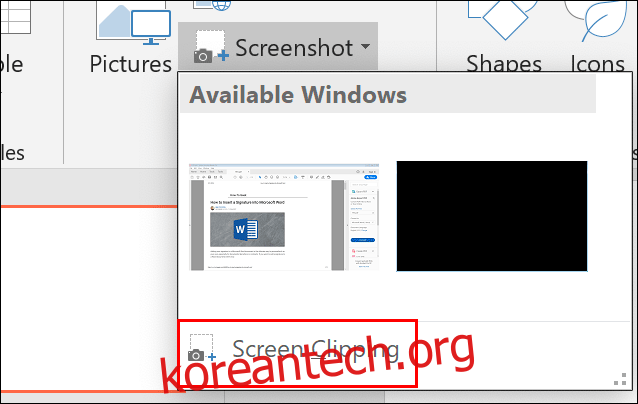
마우스를 사용하여 원하는 영역을 선택하면, 해당 영역의 스크린샷이 자동으로 파워포인트 프레젠테이션에 추가됩니다.
PDF 문서를 객체로 삽입하는 방법
PDF 문서를 스크린샷으로 삽입하면 한 페이지의 내용만 표시할 수 있습니다. 하지만 PDF 문서를 객체로 삽입하면, 프레젠테이션 중 필요할 때 PDF 문서 전체를 열어볼 수 있는 링크 역할을 할 수 있습니다.
이를 위해서는 ‘삽입’ 탭에서 ‘텍스트’ 섹션의 ‘개체’ 버튼을 클릭합니다.

‘개체 삽입’ 메뉴에서 ‘파일로부터 만들기’를 선택한 후 ‘찾아보기’를 클릭하여 삽입할 PDF 문서를 선택합니다.
PDF 문서를 선택하기 전에 해당 파일이 닫혀 있는지 확인해야 합니다. 열려 있을 경우 오류가 발생할 수 있습니다.
PDF 문서를 선택하고 ‘확인’ 버튼을 두 번 클릭하면, 파워포인트 프레젠테이션에 해당 PDF 문서의 아이콘이 삽입됩니다.
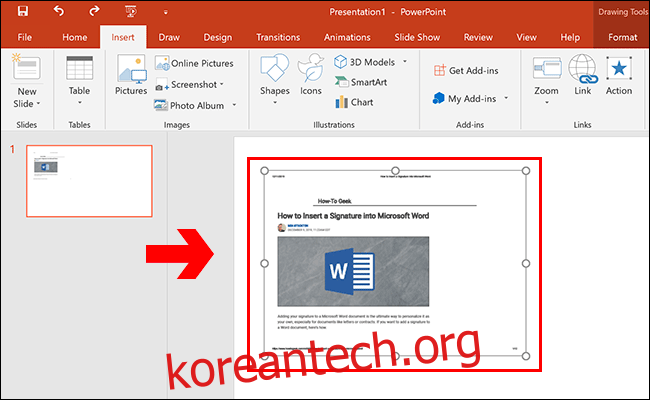
삽입된 PDF 객체의 크기를 조절하고 원하는 위치에 배치할 수 있습니다.
프레젠테이션 중 PDF 객체를 두 번 클릭하면, 해당 PDF 파일이 기본 PDF 리더 프로그램을 통해 실행됩니다. 이는 편집 모드와 프레젠테이션 모드 모두에서 작동하며, 프레젠테이션을 진행하는 동안 언제든지 PDF 문서를 참조할 수 있습니다.